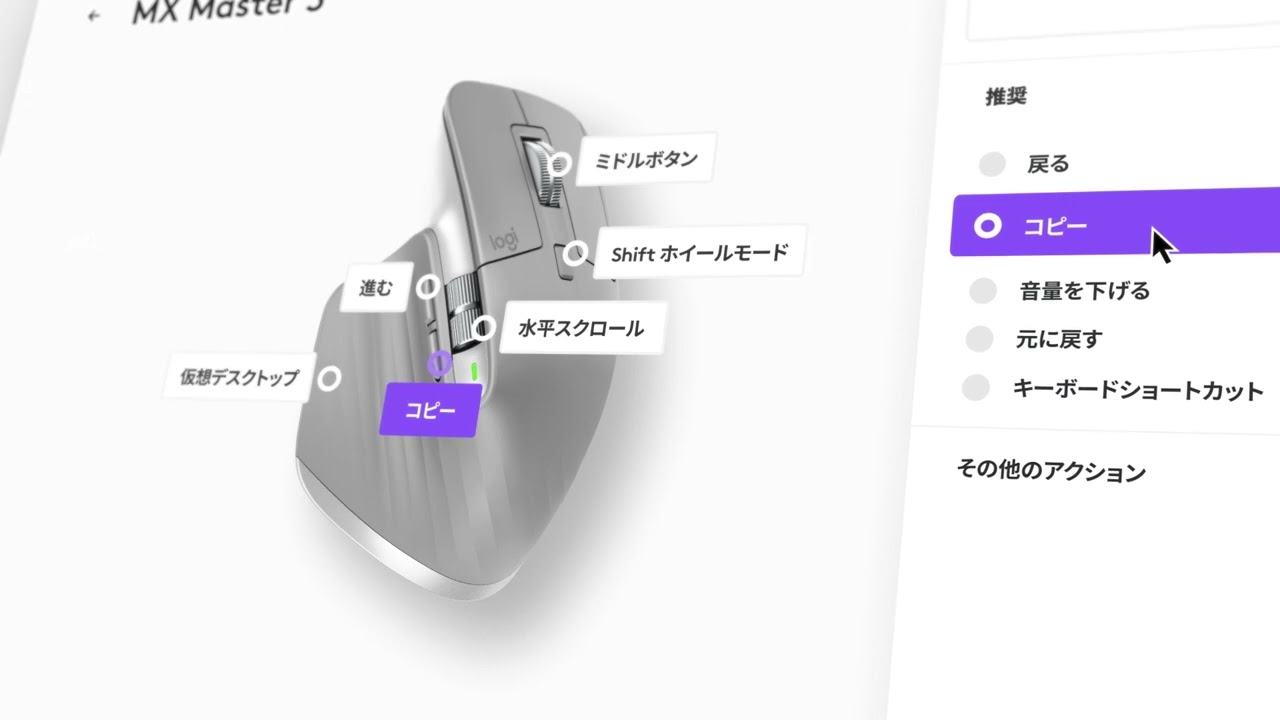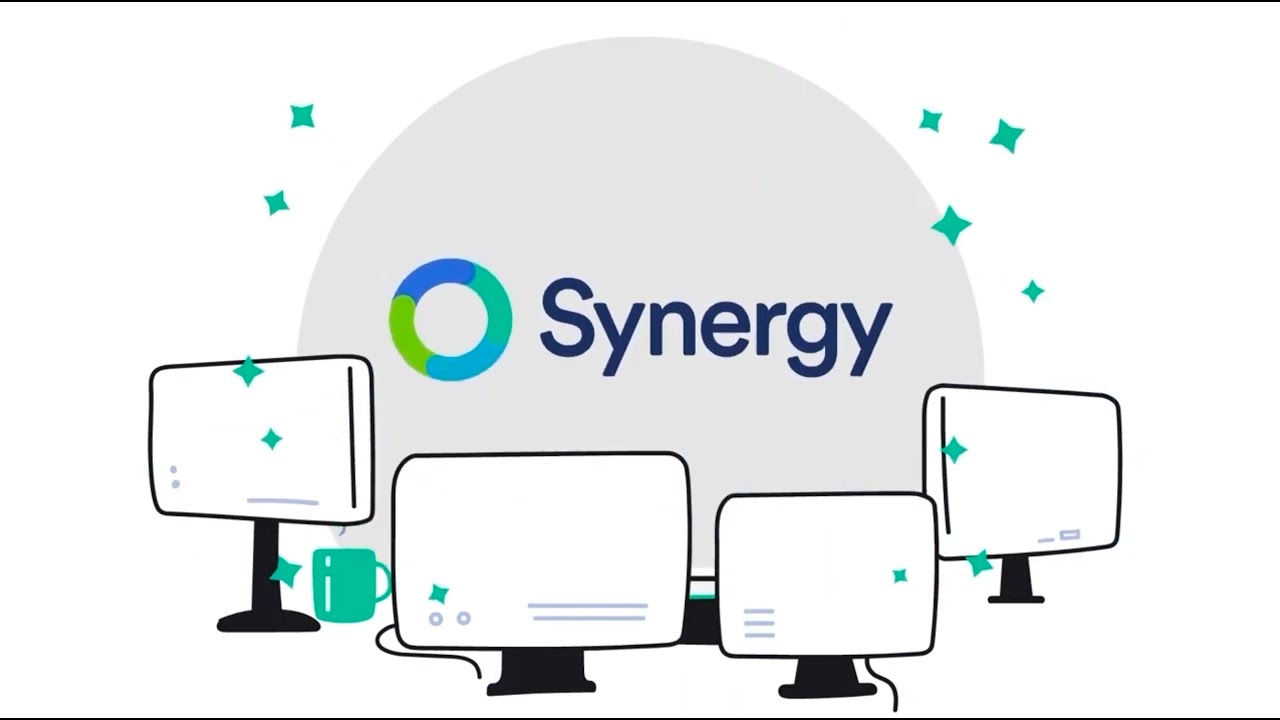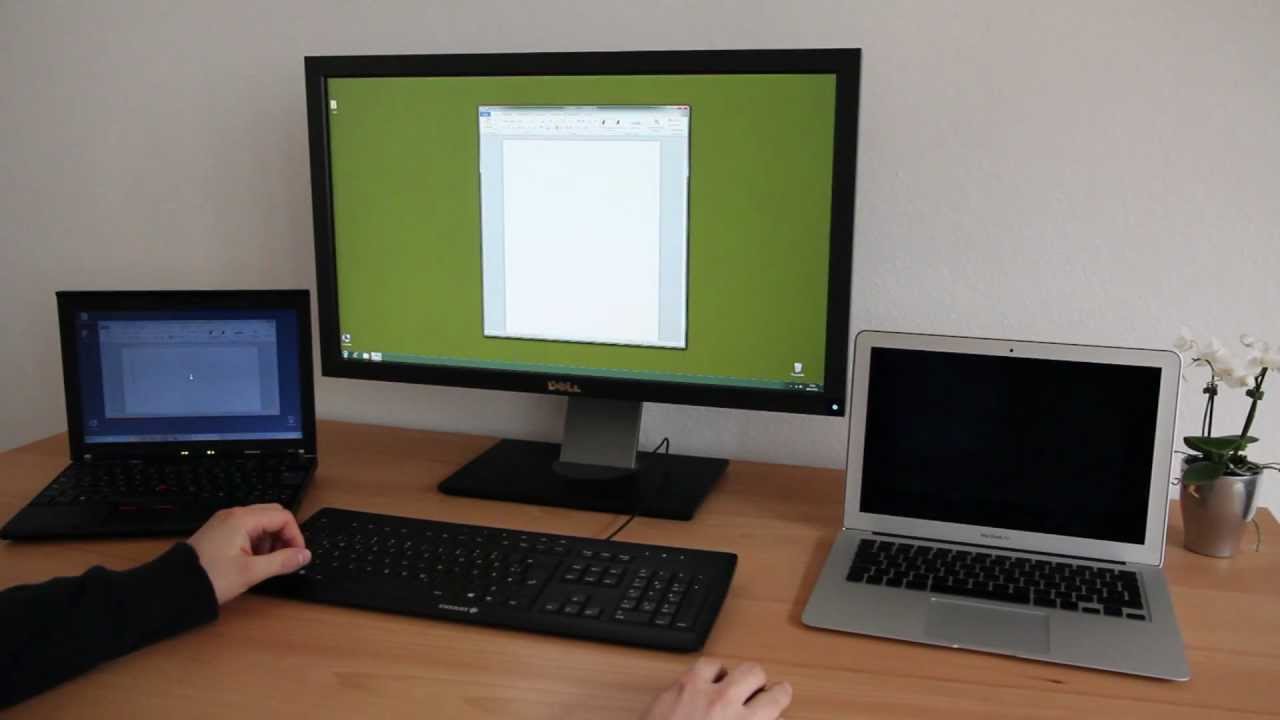複数台のパソコンを使って仕事をする際に邪魔だなと感じるものは、机の上に並んだそれぞれのパソコンのキーボードとマウス。
キーボードとマウスに占領されたデスクは使い勝手が悪く、毎回端に寄せて使うなんてストレスでしかありません。
私はロジクールのキーボードとマウスを購入し、FLOW機能を使ってこの問題を解消しています。

一組のキーボード・マウスで複数台のパソコンを操作するには、専用のキーボード・マウスがなければいけないわけではありません。
調べてみたところ、ソフトウェアを使う方法と後付けでKVMスイッチという切替器を使う方法が見つかりました。
この記事では3つの対処方法を紹介し、対応OSや価格、使い勝手などを選ぶべきポイントを説明しています。
ロジクール FLOW機能を使う
このブログでも大絶賛しているロジクールのキーボード&マウスの「Logi Options+ Flow機能」。
FLOW対応のキーボードとマウスを購入する必要はありますが、3台のパソコン間でスムーズに行き来することができます。
OSはMac・Windowsともに対応しており、マウスを動かせばキーボードも連動して動いてくれます。
Logi Options+アプリのFlow機能を使って、複数のコンピュータとOSをコントロール。Flow対応マウスのカーソルを画面の端に移動させるだけで、コンピュータとOS全体にフローが表示されます。Flow対応キーボードはマウスと一緒にフローが動作します。それらの間でテキスト、画像、およびファイルをシームレスに転送。コピー&ペーストも可能です。
引用:ロジクール

一度設定すれば都度設定しなおす必要はなく、OSなど関係なくファイルやテキストのコピー&ペーストができて本当に快適。
キーボードはパンタグラフ・シザーキータイプほ他に、メカニカルキーもあるので、自分の好みで選べるところも気に入っています。
ソフトウェアを使う
ソフトウェアを使って複数台のパソコン間の行き来を可能にする方法があります。
人気のあるソフトウェアを3つ紹介していますが、無料・有料・対応OSなど異なりますので、詳細は公式サイトを確認してください。
- Mac・Windows対応: Synergy・Share Mouse
- Windows対応: Power Toys ”Mouse Without Borders”

Synergy
SynergyはMac・Windows・LinuxのOSに対応しており、最大3〜15台のパソコンを接続することが可能です。
有料のソフトウェアで、個人使用であれば「Personal use (29ドル)」もしくは「Advanced Personal use(59ドル)」の2種類から選ぶことができます。
ロジクールのFLOW同様に、パソコン間のコピー&ペーストも可能です。
-
-
Synergy - Share one mouse & keyboard across computers
symless.com
Share Mouse
ShareMouseはMac・WindowsどちらにのOSにも対応しており、最大2〜9台までのパソコンに接続可能です。
無料版・有料版から選ぶことができ、有料版は「Standard(83.15ドル)」 もしくは「Professional(138.61 USD)」の2種類。
Free(無料版)では2台のパソコンまでの接続になり、有料版とは違いその他の機能は使えません。
-
-
https://www.sharemouse.com/
www.sharemouse.com
Power Toys|Mouse Without Borders
一組のマウス・キーボードで複数パソコン操作が可能なWindows社製のソフト「Mouse Without Borders」がWindowsの便利ツール「Power Toys」に統合されました。
Power Toysは、Windows社が開発・提供している操作や作業効率を向上させるツールです。

Windows OSのみの対応ですが、この機能は無料で使え、2台以上のパソコンとつなげることも可能です。
ちなみに正式名称?は「境界線のないマウス」という不思議な名称なのだとか。
-
-
PowerToys のインストール | Microsoft Learn
learn.microsoft.com
KVMスイッチ 切替器を使う
KVMスイッチはパソコンに接続することで、現在使用している一組のキーボード・マウスで複数台のパソコンを操作できるアイテム。
KVMはキーボード(Keyboard)・ディスプレイ(Video)・マウス(Mouse)の略で、メーカーによって切替器・KVMスイッチ・CPU切替器・PC切替器などと呼ばれています。

一般的なKVMスイッチは2ポート対応のものが多く、3台以上のパソコンと接続したいなら対応ポート数のチェックは必須。
キーボード・マウス以外に、音声や映像出力に対応しているタイプもあります。
エレコム KVMスイッチ KM-A22BBK
エレコム KVMスイッチ KM-A22BBKは2台のパソコンを一組のマウス・キーボードで操作できる「キーボード・マウス用パソコン切替器(KVMスイッチ)」です。
見た目は無骨ですが比較的安価に購入でき、Windows・Macともに対応しています。
Anker KVM Switch 11-in-1 切替器
スタイリッシュなKVMスイッチが欲しいならAnker KVM Switch 11-in-1 切替器がおすすめ。
お値段はお高めですが、DisplayPort・HDMIに対応し、USB-A・USB-Cポートも搭載した多機能なKVMスイッチです。
一組のマウス・キーボードで複数台のパソコンを使う|まとめ
今回ロジクール FLOW機能以外の方法を調べたのは、とある企業に務める友人から「2台のパソコンとiPadで机の上が圧迫されてる」と相談されたのがきっかけ。
個人的に満足度が高いロジクールのキーボード・マウスのセットを勧めてみましたが、会社から個人の私物は持ち込み禁止との返答がありNGだそう。
再度調べたところ、ソフトウェアや後付けKVMスイッチでも解決できることを知りました。
会社でフリーソフトをインストールする際は「会社の許可」を取る必要があるはずです。無断でインストールせず相談してみてください。

物理的に解決するなら、ロジクールのマウス・キーボードのFLOW機能は最高です!
私とパートナーで自宅用・職場用それぞれ二台づつ所持していますが、一度使ったら手放せない!と強く感じるほど快適です。
ロジクール MX KEYS S ワイヤレスキーボードの打鍵感もよく、デスクワークで購入してよかったものTOP3に入るぐらい気に入っています。